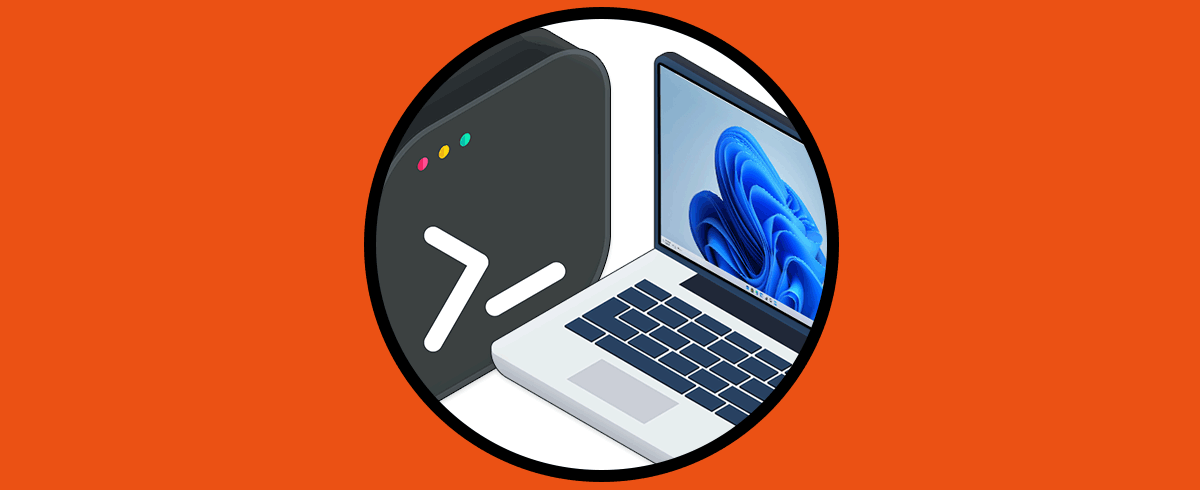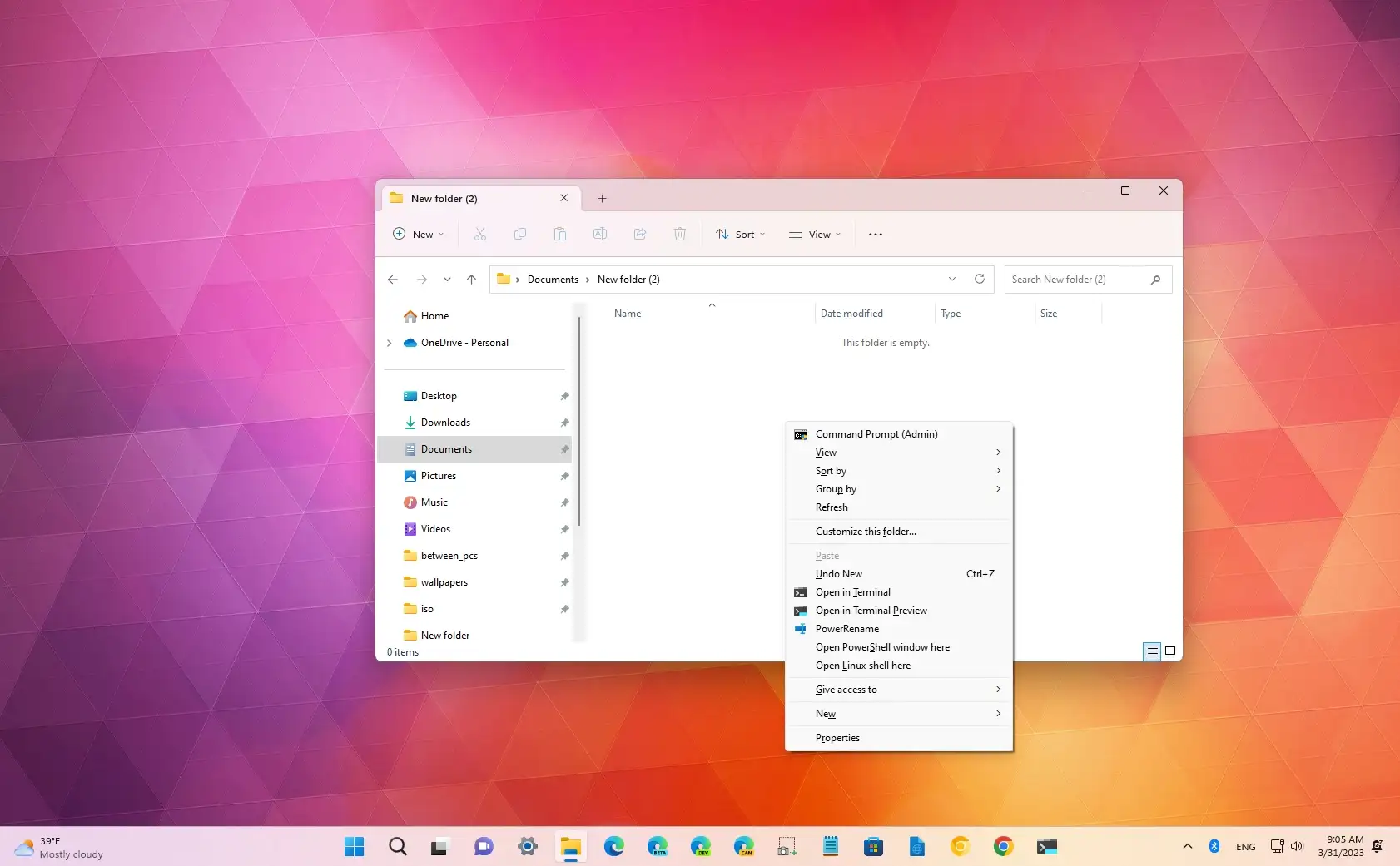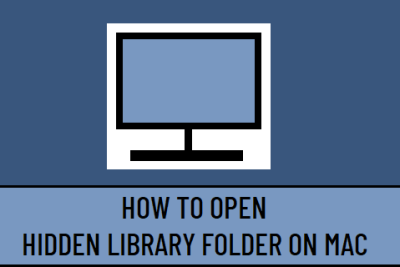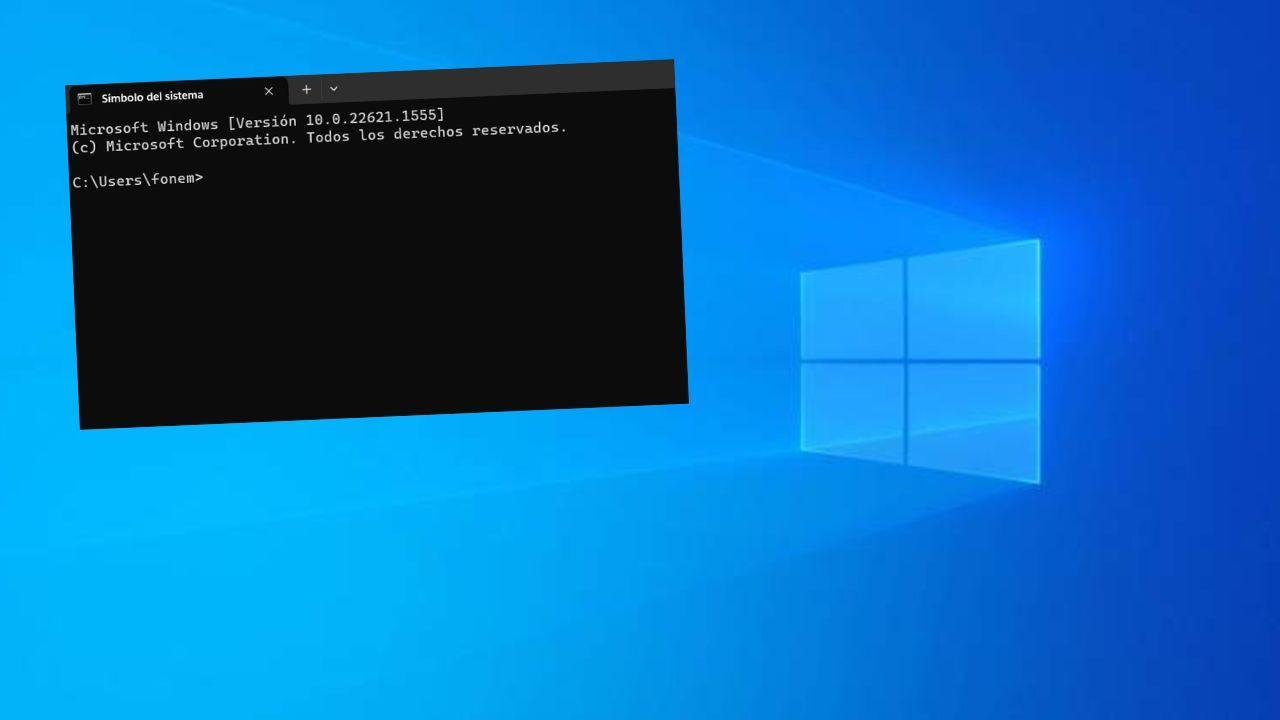
¿Alguna vez te has encontrado perdido buscando cómo abrir el terminal de Windows directamente en la carpeta en la que estás trabajando? Si eres de los que navega a menudo por directorios, mueve archivos, programa scripts o simplemente te gusta tener el control absoluto sobre tu PC, seguro que esto te ha pasado más de una vez. Acceder cómodamente al símbolo del sistema o a PowerShell justo en la ubicación deseada puede ahorrarte mucho tiempo y dolores de cabeza.
En este artículo te voy a explicar todas las formas de abrir el terminal de Windows (CMD o PowerShell) desde cualquier carpeta, trucos adicionales, comandos fundamentales para agilizar tu trabajo y una guía completa para que te conviertas en todo un maestro del terminal. Recopilo aquí todas las opciones existentes tanto para principiantes como para usuarios avanzados, detallando cada método y mostrando los atajos más eficaces. Si buscas ir más allá del clásico ‘Windows + R’, aquí encontrarás todo lo necesario.
Formas rápidas de abrir el terminal en una carpeta específica
Acceder al terminal justo desde la carpeta que tú elijas es más sencillo de lo que parece y, una vez que aprendes los distintos métodos, puedes elegir el que más cómodo te resulte según el caso. Aquí tienes las opciones más prácticas y conocidas:
- Desde la barra de direcciones del Explorador de archivos: Abre cualquier carpeta en el Explorador de Windows, haz clic en la barra de direcciones (donde aparece la ruta), escribe cmd y pulsa Enter. Inmediatamente se abrirá una ventana de la consola con la ruta de esa carpeta como directorio de trabajo, evitando tener que navegar manualmente con cd.
- Acceso directo con Shift + botón derecho: Mantén pulsada la tecla Shift y haz clic derecho en un espacio vacío de la ventana del explorador de archivos. Se desplegará un menú contextual ampliado con la opción «Abrir ventana de comandos aquí» o «Abrir ventana de PowerShell aquí» (según tu versión de Windows). Así, iniciarás el terminal (CMD o PowerShell) directamente en la ubicación actual sin más pasos.
Estas dos fórmulas son rápidas, no requieren instalar nada y funcionan en todas las versiones modernas de Windows. Además, existen pequeños matices dependiendo de si tienes habilitado PowerShell por defecto o si prefieres CMD, pero la mecánica es la misma.
Cambios en Windows 10 y 11: abrir terminal elevado o estándar
Windows ha ido evolucionando y lo que antes era solo CMD, ahora convive con PowerShell y el nuevo Terminal de Windows. En Windows 10 y Windows 11, abrir el terminal desde una carpeta incluye opciones adicionales en el menú de Archivo o en el menú contextual:
- Puedes hacer clic en Archivo (en la parte superior izquierda del explorador) y buscar «Abrir símbolo del sistema» o «Abrir Windows PowerShell», según salga en tu versión. Al pasar el ratón, muchas veces te permite elegir entre abrir una consola normal o una «elevada» (con permisos de administrador).
- Si necesitas permisos avanzados, selecciona la opción para abrir como administrador. Así podrás ejecutar comandos que requieran gestión avanzada del sistema.
Recuerda que abrir una consola elevada te permite realizar tareas como instalar programas, modificar archivos de sistema o realizar diagnósticos en profundidad.
Métodos universales para abrir CMD o PowerShell desde cualquier lugar
Además de los accesos directos en el explorador, hay formas válidas para cualquier versión de Windows que permiten lanzar la consola rápidamente:
- Windows + R: Pulsa las teclas Windows y R al mismo tiempo. Aparecerá la ventana Ejecutar. Escribe cmd o powershell y pulsa Enter. Se abrirá en la ruta del usuario, pero después puedes navegar rápidamente con cd.
- Desde el menú Inicio: Haz clic en el icono de Windows y escribe «símbolo del sistema» o «cmd». Haz clic derecho y elige «Ejecutar como administrador» si necesitas permisos elevados.
- Desde cualquier buscador en el sistema: En Windows 10 o 11, usa la barra de búsqueda para localizar CMD, PowerShell o el nuevo «Terminal de Windows» y ábrelo directamente.
Estos métodos también permiten crear accesos directos personalizados en el escritorio o en la barra de tareas para acceder al terminal rápidamente.
Consejos para usuarios avanzados: Scripts, atajos de teclado y personalización
Si ya tienes cierto rodaje con el terminal, puedes aprovechar atajos de teclado y funciones avanzadas para aumentar tu productividad:
- Combinaciones útiles: ESC borra la línea actual, las flechas arriba y abajo navegan por el historial de comandos, F7 muestra los comandos usados, F3 repite el último, y F11 pone la ventana en pantalla completa.
- Copiar y pegar: Usa Ctrl+C y Ctrl+V como en cualquier editor, pero recuerda que Ctrl+C también cancela comandos en ejecución.
- Autocompletado de rutas: Escribe cd y pulsa TAB para completar automáticamente nombres de carpetas y archivos.
- Ver historial de comandos: Ejecuta doskey /history para listar los comandos usados en la sesión actual.
- Ejecutar varios comandos: Usa && o & para encadenar instrucciones, por ejemplo: cd carpeta && dir
Estos trucos y la personalización te ayudarán a trabajar más rápido y con menos errores en tareas de administración o scripting.
Listado de comandos fundamentales para trabajar desde el terminal
Dominar estos comandos esenciales te permite gestionar el sistema operativo solo con el teclado:
- cd: Cambia de directorio. Por ejemplo, cd Descargas.
- dir: Muestra archivos y carpetas del directorio actual.
- md o mkdir: Crea nuevas carpetas.
- rd: Elimina carpetas vacías.
- copy y xcopy: Copian archivos o directorios, siendo xcopy más potente para copiar todo un árbol.
- move: Mueve archivos o carpetas a otra ubicación.
- del: Elimina un archivo concreto.
- ren o rename: Cambia nombres de archivos o carpetas.
- type: Muestra el contenido de archivos de texto en pantalla.
- tree: Visualiza la estructura de directorios, con tree /f también los archivos.
- attrib: Consulta o modifica atributos de archivos y carpetas (solo lectura, oculto, sistema).
- help: Muestra ayuda sobre comandos específicos.
Estos comandos facilitan la gestión directa y eficiente de archivos, directorios y recursos del sistema.
Gestión avanzada: Comandos para red, sistema y usuarios
El terminal también es útil para diagnóstico de red, gestión de usuarios y supervisión del sistema. Algunos comandos clave:
- ipconfig: Muestra configuración IP, con /all detalles completos y /flushdns limpia la caché DNS.
- ping: Verifica si un host responde en la red.
- tracert: Traza la ruta de paquetes hasta un destino, útil para detectar problemas de conexión.
- getmac: Muestra las direcciones MAC de los adaptadores de red.
- nslookup: Realiza consultas DNS manuales para resolver dominios.
- net user: Gestiona cuentas de usuario, crear, eliminar o modificar contraseñas.
- shutdown: Apaga o reinicia el equipo, ejemplo: shutdown /s /t 60.
- taskkill: Finaliza procesos por nombre o PID.
- sfc y dism: Reparen archivos del sistema o imágenes dañadas de Windows.
- format y chkdsk: Formatear unidades o comprobar errores en discos.
Con estos comandos podrás resolver problemas de red, automatizar tareas y mantener tu sistema en buen estado.
Trucos y funciones poco conocidas del terminal de Windows
Fuera de los comandos tradicionales, existen pequeños trucos y utilidades menos conocidas que mejoran la eficiencia:
- | clip: Añade | clip a comandos para copiar la salida al portapapeles, como ipconfig | clip.
- doskey /history: Revisa el historial de comandos ejecutados en la sesión.
- Autocompletar rutas: Usa Tab para completar nombres largos de carpetas o archivos.
- Operaciones remotas: Muchos comandos permiten gestionar otros equipos si tienes permisos y conexión.
- Ejecutar en secuencia: Encadena comandos con && o &.
- Personalizar terminal: Cambia colores y el prompt con color y prompt.
Probar estas funciones hará que tu uso del terminal sea mucho más fluido y cómodo.
Diferencias y cuándo usar CMD, PowerShell y Terminal de Windows
Aunque muchos usan los términos indistintamente, son herramientas distintas con capacidades diferentes:
- CMD: El símbolo clásico, presente en todas las versiones, útil para tareas básicas y scripts sencillos.
- PowerShell: Mucho más potente, permite scripting avanzado, operaciones en segundo plano y administración compleja, basado en .NET.
- Terminal de Windows: Interfaz moderna que soporta múltiples pestañas y distintas terminales (CMD, PowerShell, Azure, WSL). Altamente personalizable.
Elige según tus necesidades: para tareas rápidas en carpetas, CMD es suficiente. Para automatización y gestión avanzada, PowerShell será tu mejor opción.
Redactor apasionado del mundo de los bytes y la tecnología en general. Me encanta compartir mis conocimientos a través de la escritura, y eso es lo que haré en este blog, mostrarte todo lo más interesante sobre gadgets, software, hardware, tendencias tecnológicas, y más. Mi objetivo es ayudarte a navegar por el mundo digital de forma sencilla y entretenida.